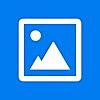iPhoneで撮影した写真をSynology製のNASに自動的にバックアップする方法を紹介します。
はじめに
iPhoneで撮影した写真の管理について、私はこれまでDropboxのカメラアップロード機能を使ってDropboxにアップロードし、Dropboxの容量が足りなくなってきたときに手動で外付けハードディスクに移動していました。
しかし先日Synology製のNASを購入したので、そちらにアップロードする方法に切り替えました。
※私が使用しているNASはDS216ですが、類似機種であれば同じ方法が使えると思います。
※紹介する方法はソフトウェアのアップデートで変わる可能性があります。
iPhoneの写真をSynologyのNASに自動バックアップする方法
iPhoneの写真をSynologyのNASに自動バックアップするには、いくつか準備が必要です。
- NASのQuickConnectの設定
- NASにPhoto Stationをインストール
- iPhoneにDS photoをインストール
- DS photoの画像バックアップの設定
NASのセットアップ時の選択によっては、いくつかの設定は既に終わっているかもしれません。 その場合は読み飛ばしてください。
NASのQuickConnectの設定
ネットワーク外からNASにアクセスできるようになる「QuickConnect」の設定をしていない場合は、下記ページなどを参考に設定しておきます。
- インターネットを介して Synology NAS にアクセスできるようにする | Synology Inc.
- Synology NASをQuickConnectでアクセスする。 | ホームネットワーク研究所
NASにPhoto Stationをインストール
NASに「Photo Station」というパッケージをインストールしていない場合は、下記の手順でインストールします。
ホーム画面(DSM)からパッケージマネージャーを起動し、Photo Stationを探して「インストール」ボタンをクリックします。

インストールが完了すると自動的に「photo」という共有フォルダが作成されます。

Photo Stationを起動するには、ホーム画面左上の「メインメニュー」をクリックし、「Photo Station」を選択します。

するとブラウザの新しいタブが開き、Photo Stationが表示されます。

iPhoneにDS photoをインストール
iPhoneに「DS photo」というアプリをインストールします。
※以前は「DS photo+」という名前だったアプリが、「DS photo」という名前に変わったようです。
App Storeで「DS photo」や「Synology」と検索し、出てきたDS photoをインストールします。
DS photoの画像バックアップの設定
DS photoを起動するとログイン画面が表示されるので、必要事項を入力してログインします。 一番上はQuickConnectを設定するときに決めたQuickConnect ID、アカウントとパスワードはNASにログインするときのものです。

ログイン出来たら、左上のアイコンをタップしてメニューを開き、「画像バックアップ」を選択します。

表示されている通りに右上のアイコンをタップします。

再びログイン情報の入力が必要となるので、入力して「次へ」をタップします。

設定画面が表示されるので、特に問題なければそのまま「完了」をタップします。 私は過去に取った写真もアップロードしたかったので「すべての画像をバックアップ」を選択しました。 他の設定は後から変えることができます。

「gefonceうんぬん」という確認が出るので「はい」をタップします。 iPhoneの「geofence」という機能を使うと、DS photoを起動しなくても、設定した場所に近づいたときに自動的に画像をアップロードしてくれるようです。

位置情報の利用を「許可」し、「追加」から自宅の位置などを設定して「完了」をタップします。

以上で設定は完了です。Wifiに接続してしばらく待っているとアップロードが完了します。
アップロードされた画像は、NASのホーム画面のFile StationやPhoto Stationから見ることができます。


iPhoneのDS photoから確認することもできます。

参考資料
おわりに
NASを購入したのはこれが初めてなので、再起動の方法すら分からなかったりと、戸惑うことが多いです。
これはあれですね。初めてMacやUbuntuを触った時のような、一種の異文化に触れたような感覚です。